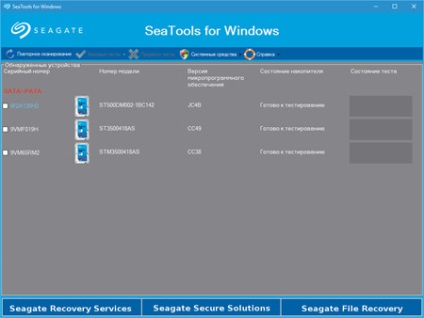
Seagate SeaTools - програма для діагностики жорстких дисків виробництва Seagate. Підтримує роботу з жорсткими дисками, підключеними через USB, 1394, ATA (PATA / IDE), SATA і SCSI інтерфейси. Працює в двох режимах - швидкого і повного сканування жорстких дисків. У разі, якщо швидке сканування виявило помилки, має сенс провести повне сканування жорсткого диска - в цьому випадку Seagate SeaTools спробує виправити виявлені пошкодження.
Як використовується SeaTools для Windows
A. Підготовка системи
Ізоляція SeaTools - перед запуском діагностики жорсткого диска закрийте всі інші програми. Основна причина в тому, що велика частина ресурсів диска повинна належати SeaTools. В іншому випадку Windows буде як і раніше давати диску команди на доступ до даних з інших пріложеній.SeaTools буде припиняти процес на той час, поки диск зайнятий. Це шкідливо для диска і нормальної роботи; крім того, перевірки SeaTools займуть набагато більше часу.
Ідентифікація диска SeaTools - зовнішні диски, які підключаються до системи через USB, 1 394 Firewire або eSATA, не виконують тих фонових дій, що і внутрішні диски. Внутрішні диски ідентифікуються як PATA (Parallel ATA або IDE), SATA (Serial ATA), SCSI або SAS (Serial-Attached SCSI). На більшості настільних комп'ютерів і ноутбуків встановлений один внутрішній диск SATA або PATA.
Слідкуйте, щоб комп'ютер був підключений до повноцінного джерела живлення - при дуже довгих перевірок управління живленням, можливо, варто тимчасово відключити. Повне сканування диска може зайняти кілька годин. В цей час диск працює автономно, і система може переключити його в режим очікування або сплячий режим. У розділі управління електроживленням Windows XP є параметр "Відключити жорсткі диски", який під час тесту повинен мати значення "Ніколи".
Підключіть ноутбук до джерела живлення - при довгих перевірках ноутбук не повинен працювати від акумулятора. Перевірки вимагають багато ресурсів диска; при цьому струму споживається більше, ніж зазвичай. Обов'язково підключіть джерело живлення змінного струму, щоб енергії було достатньо.
B. Вибір диска для перевірки
Моделі дисків Seagate і Maxtor відображаються на золотому значку диска. У дисків сторонніх виробників значок срібний.
Одночасно можна тестувати кілька дисків.
C. Вибір перевірок
Відображається меню можливих діагностичних перевірок. Всі базові перевірки виконуються в режимі читання і не є небезпечними для даних. Виберіть бажану перевірку. Вона почнеться негайно.
Існують наступні перевірки:
Коротка самоперевірка диска (від 20 до 90 секунд)
Довга самоперевірка диска (до 4 годин, хід процесу з кроком 10
Відомості про накопичувач
коротка загальна
Довга загальна (хід процесу з кроком 1%)
Довгі перевірки займають багато часу. Оскільки при довгих перевірках зчитується кожен сектор, час виконання залежить від швидкості і ємності диска. Перевірка дисків максимальної місткості часто займає від 2 до 4 годин. При довгій самоперевірки хід процесу відображається тільки з кроком 10%. На великих дисках 10% -е виконання може зайняти цілих 15 хвилин. Очевидне відсутність діяльності може створити враження, що диск або ПО зависли. Не завершуйте довгу самоперевірку, поки не пройде достатньо часу для виконання 10%. На жаль, крок 10% є промисловим стандартом.
D. Скасування діагностики
SeaTools виконує безпечну для даних перевірку обраного жорсткого диска або пристрою на наявність неполадок. Довгі перевірки можна в будь-який час перервати. Натисніть піктограму переривання перевірки в рядку меню.
Перевірку можна перервати в будь-який час без шкоди для диска, але результат буде неповним.
E. Зведення результатів
Після завершення діагностики журнал для кожного диска зберігається в його ОЗУ.
Можливі такі умови:
Passed (Пройдено)
Failed (Збій)
Aborted (Перервано)
Найчастіше перевірка SeaTools для Windows закінчується успішно. SeaTools для Windows є корисним засобом перевірки, що не допускає, щоб дисковий накопичувач був джерелом або фізичної причиною деяких проблем системи.
Якщо перевірка зовнішнього жорсткого диска завершується зі статусом "Збій", а ви тестируете зовнішній жорсткий диск з підключенням по шині USB або 1394, потрібно подумати про перевірку гарантійного статусу диска. Гарантійний статус продуктів Seagate можна перевірити на веб-сайті Сторінка гарантійного обслуговування Seagate. Потрібно буде записати серійний номер перевіряється диска.
Пам'ятайте, що SeaTools для Windows часто відображає серійний номер і навіть номер моделі внутрішнього диска з зовнішнього корпусу, і ці номери не відповідає номеру, присвоєного Seagate пристрою в цілому. Див. Серійний номер на ярлику пристрою.